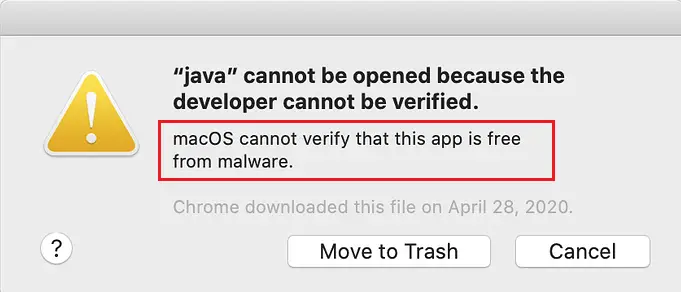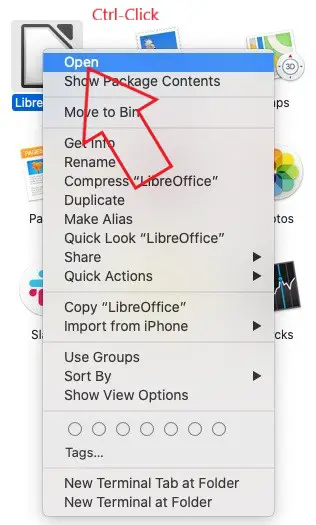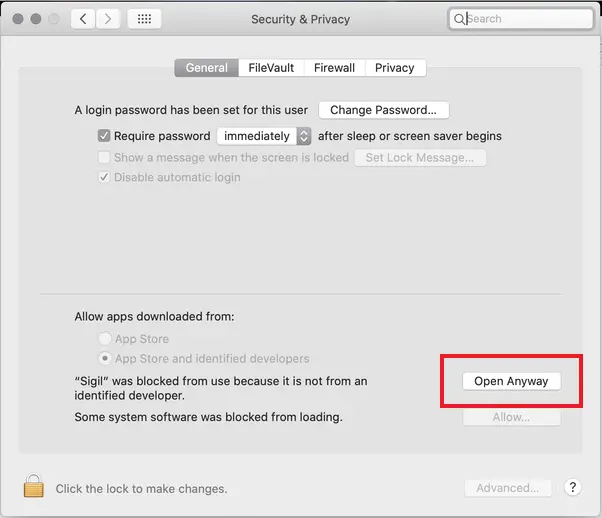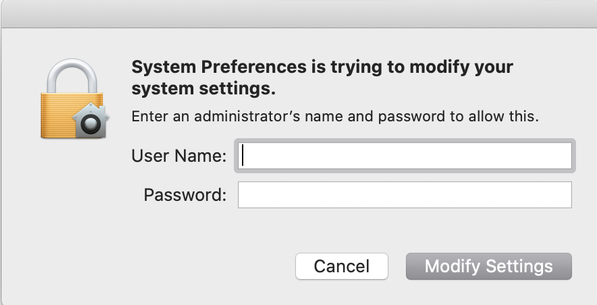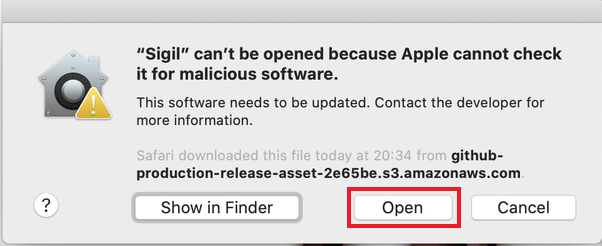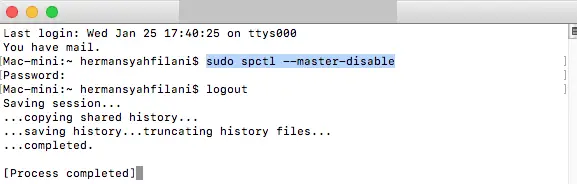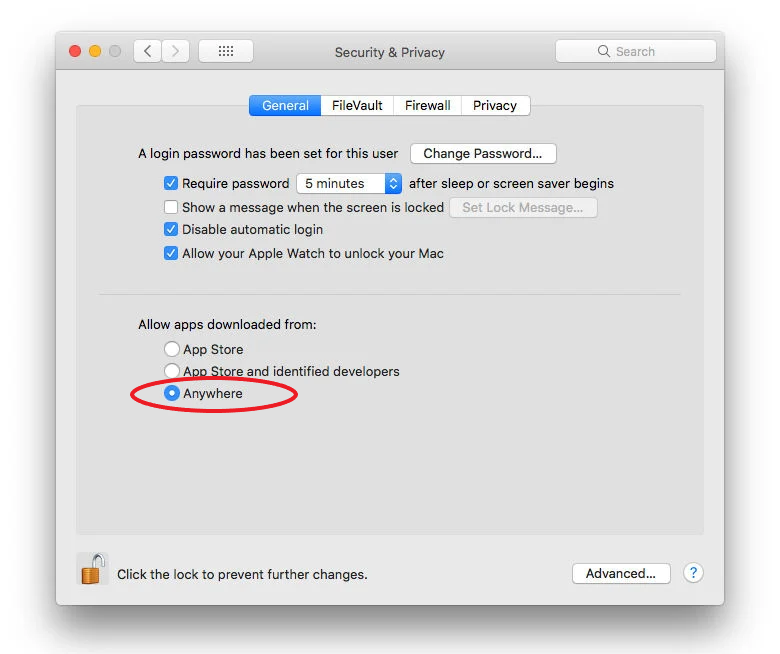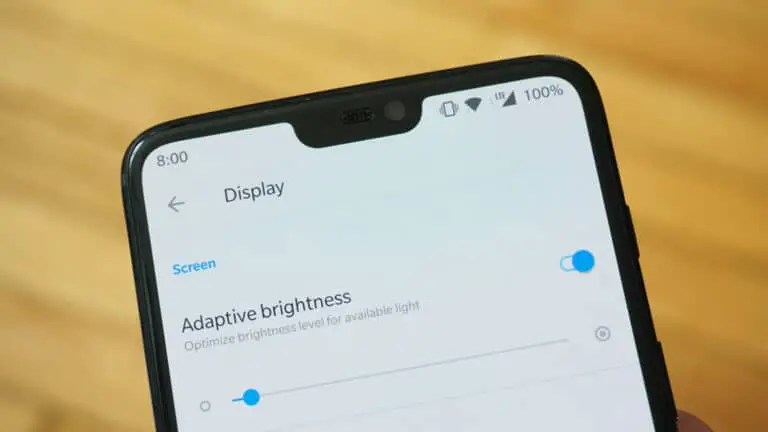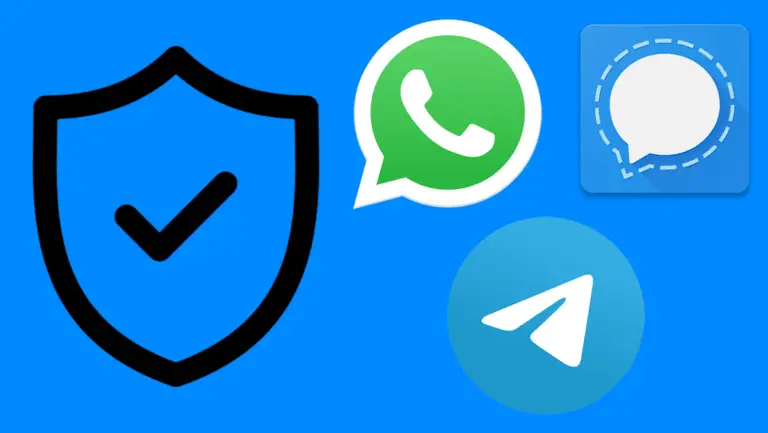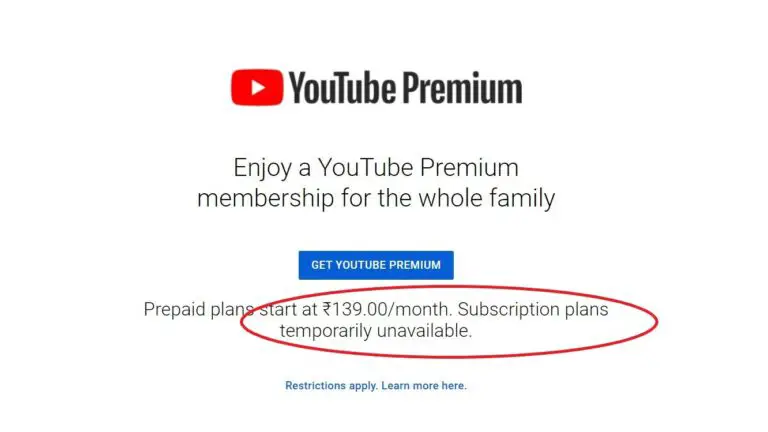3 طرق لإصلاح "يتعذر على macOS التحقق من خلو هذا التطبيق من البرامج الضارة"
هل ترى " يتعذر على macOS التحقق من خلو هذا التطبيق من البرامج الضارة، "لا يمكن فتح التطبيق لأنه لا يمكن التحقق من المطور "أو" لا يمكن فتح Apple لأن Apple لا يمكنها فحصها بحثًا عن البرامج الضارة»الرسائل أثناء محاولة تثبيت التطبيقات على جهاز Mac الخاص بك؟ حسنًا ، يحدث هذا عادةً عندما لا تستطيع Apple التحقق مما إذا كان التطبيق آمنًا وبالتالي لا تسمح لك بتثبيته على الجهاز. يمكن أن يحدث ذلك أيضًا مع تطبيقات من مطورين غير معروفين غير متوفرة في متجر التطبيقات. إذا كانت لديك مثل هذه المشكلة على جهاز Mac الخاص بك ، فلا داعي للقلق ، فقد قمنا بتغطيتك. فيما يلي طرق بسيطة ل إصلاح macOS لا يمكنه التحقق من أن هذا التطبيق خالٍ من البرامج الضارة.
ذات الصلة | 3 طرق لتشغيل تطبيقات مطورين لم يتم التحقق منها ومجهولة الهوية على جهاز Mac
تم إصلاح مشكلة "يتعذر على macOS التحقق من أن هذا التطبيق خالٍ من البرامج الضارة"
يأتي macOS مزودًا بتقنية أمان مدمجة تسمى GateKeeper. إنه مصمم لضمان تشغيل البرامج الموثوقة فقط على جهاز Mac الخاص بك. يساعد هذا في منع البرامج الضارة والتطبيقات التي يحتمل أن تكون خطرة على الجهاز. ومع ذلك ، قد ترغب في بعض الأحيان في تثبيت تطبيقات من مطورين خارجيين ليسوا في متجر التطبيقات.
عند محاولة تثبيت الحزم خارج App Store ، يتحقق macOS من توقيع معرف المطور للتحقق من أن البرنامج من مطور محدد ولم يتم تعديله. يتطلب macOS Catalina والإصدارات الأحدث أيضًا توثيق البرنامج كإجراء أمني إضافي.
هذا هو السبب الرئيسي وراء " يتعذر على macOS التحقق من خلو هذا التطبيق من البرامج الضارةتحذير عند محاولة تثبيت تطبيقات غير معروفة. في كلتا الحالتين ، إذا كنت متأكدًا من أمان التطبيق وترغب في تشغيله على جهاز الكمبيوتر الخاص بك ، فيمكن استخدام أي من الطرق أدناه لتجاوز التحذير وتثبيت البرنامج.
1. باستخدام Control-Click
- فتح باحث على جهاز كمبيوتر Mac الخاص بك.
- ابحث عن التطبيق الذي أخطرك بالخطأ "يتعذر على macOS التحقق من خلو هذا التطبيق من البرامج الضارة". ستجده في مجلد التطبيقات أو التنزيلات.
- انقر مع الضغط على زر التحكم في التطبيق لفتح قائمة السياق.
- انقر فتح لتشغيل التطبيق.
سيؤدي هذا إلى إضافة التطبيق إلى القائمة البيضاء والسماح بتشغيله على جهاز Mac دون عرض تحذير "يتعذر على macOS التحقق من خلو هذا التطبيق من البرامج الضارة" أو تحذير "المطور غير محدد".
2. افتح على أي حال
- افتح ال قائمة Apple وتذهب إلى تفضيلات النظام.
- اتجه نحو الأمن والسرية واضغط على عام لسان.
- هنا سترى " افتح على أي حال»للتطبيق الإشكالي. لن يكون الزر متاحًا إلا لمدة ساعة بعد محاولة فتح التطبيق المتوقف.
- انقر افتح على أي حال ليحل محل الكتلة. سيُطلب منك إدخال بيانات اعتماد المسؤول.
- صنبور فتح عند مطالبتك بتشغيل أو تثبيت التطبيق المحظور على جهاز Mac الخاص بك.
3. قم بتفعيل التطبيقات من "Anywhere".
في السابق ، كان لدى macOS خيار مخصص يسمى " في كل مكان "في تفضيلات النظام> الأمان والخصوصية. سمح للمستخدمين بتثبيت التطبيقات من أي مكان بدلاً من متجر التطبيقات فقط أو المطورين المحددين. ومع ذلك ، تمت إزالة زر التبديل لاحقًا.
الشيء الجيد هو أنه يمكنك إعادته باستخدام أمر طرفي بسيط. افتح المحطة وادخل sudo spctl -master-تعطيل. انتقل الآن إلى تفضيلات النظام> الأمان والخصوصية ؛ ال " في كل مكانيجب الآن تنشيط الخيار "وتحديده تلقائيًا. يمكنك الآن تثبيت التطبيقات وتشغيلها في أي مكان.
إذا كنت تريد العودة إلى الإعدادات الافتراضية ، فاستخدم الأمر Sudo spctl -master-enable. سيؤدي هذا إلى تعطيل الخيار.
الخلاصة: macOS الذي تم حله لا يمكنه التحقق من التطبيق بحثًا عن البرامج الضارة
فيما يلي ثلاث طرق سريعة لإصلاح "يتعذر على macOS التحقق من وجود برامج ضارة في هذا التطبيق" على جهاز Mac. جربهم واسمحوا لي أن أعرف أيهم كان مناسبًا لك في التعليقات أدناه. مع ذلك ، تأكد دائمًا من أن التطبيق من مطور ومصدر موثوق به قبل تثبيته لتجنب أي مشاكل على جهازك.
بعض النصائح والحيل المفيدة الأخرى لك